Введение
Горизонтальные линии на экране ноутбука HP могут быть раздражающими и нарушающими работу. Эти линии могут появляться по разным причинам: от незначительных программных сбоев до серьезных аппаратных проблем. Быстрое решение проблемы может спасти вас от дальнейших повреждений и обеспечить непрерывность работы. Это руководство поможет вам понять возможные причины, основные и продвинутые шаги по устранению неполадок и когда следует обратиться за профессиональной помощью для устранения горизонтальных линий на экране вашего ноутбука HP.

Причины появления горизонтальных линий на экране ноутбука HP
Аппаратные проблемы
Наиболее частыми причинами появления горизонтальных линий на экране ноутбука HP являются аппаратные проблемы. Внутренние компоненты, такие как дисплейная панель или шлейф, соединяющий материнскую плату с экраном, могут работать неисправно. Со временем износ, неправильное обращение или производственные дефекты могут привести к этим проблемам.
Программные сбои
Проблемы, связанные с программным обеспечением, также могут привести к появлению горизонтальных линий на экране. Системные файлы могут быть повреждены, или возможны конфликтующие программы, вызывающие проблемы с отображением. Вирусы и вредоносное ПО также могут вызывать проблемы с экраном, включая горизонтальные линии.
Устаревшие драйверы
Драйверы выступают в роли моста между вашей операционной системой и аппаратным обеспечением. Если видеодрайверы устарели, это может привести к ошибкам связи и, соответственно, к проблемам с отображением. Обновление драйверов поможет предотвратить многие проблемы с экраном, включая горизонтальные линии.
Внешние повреждения или давление
Случайные падения или давление на ноутбук могут привести к физическим повреждениям экрана или внутренних компонентов. Микротрещины или точки давления на дисплее часто становятся причиной появления горизонтальных линий. Кроме того, если вы ставили ноутбук под тяжелые предметы, это также может привести к проблемам с отображением.

Основные шаги по устранению неполадок
Прежде чем приступить к более сложным решениям, важно исключить простые проблемы, выполнив основные шаги по устранению неполадок.
Перезагрузите ноутбук
Начните с перезагрузки вашего ноутбука HP. Продолжительное использование может вызвать временные программные сбои, которые можно устранить перезагрузкой.
Проверьте внешние кабели и соединения
Убедитесь, что все кабели и соединения надежно закреплены. Неплотные HDMI-кабели или другие внешние соединения могут периодически вызывать появление горизонтальных линий.
Выполните перезагрузку системы
Выполните полную перезагрузку системы. Это включает выключение ноутбука, отключение его от источника питания и, если возможно, удаление батареи на несколько минут перед повторным включением.
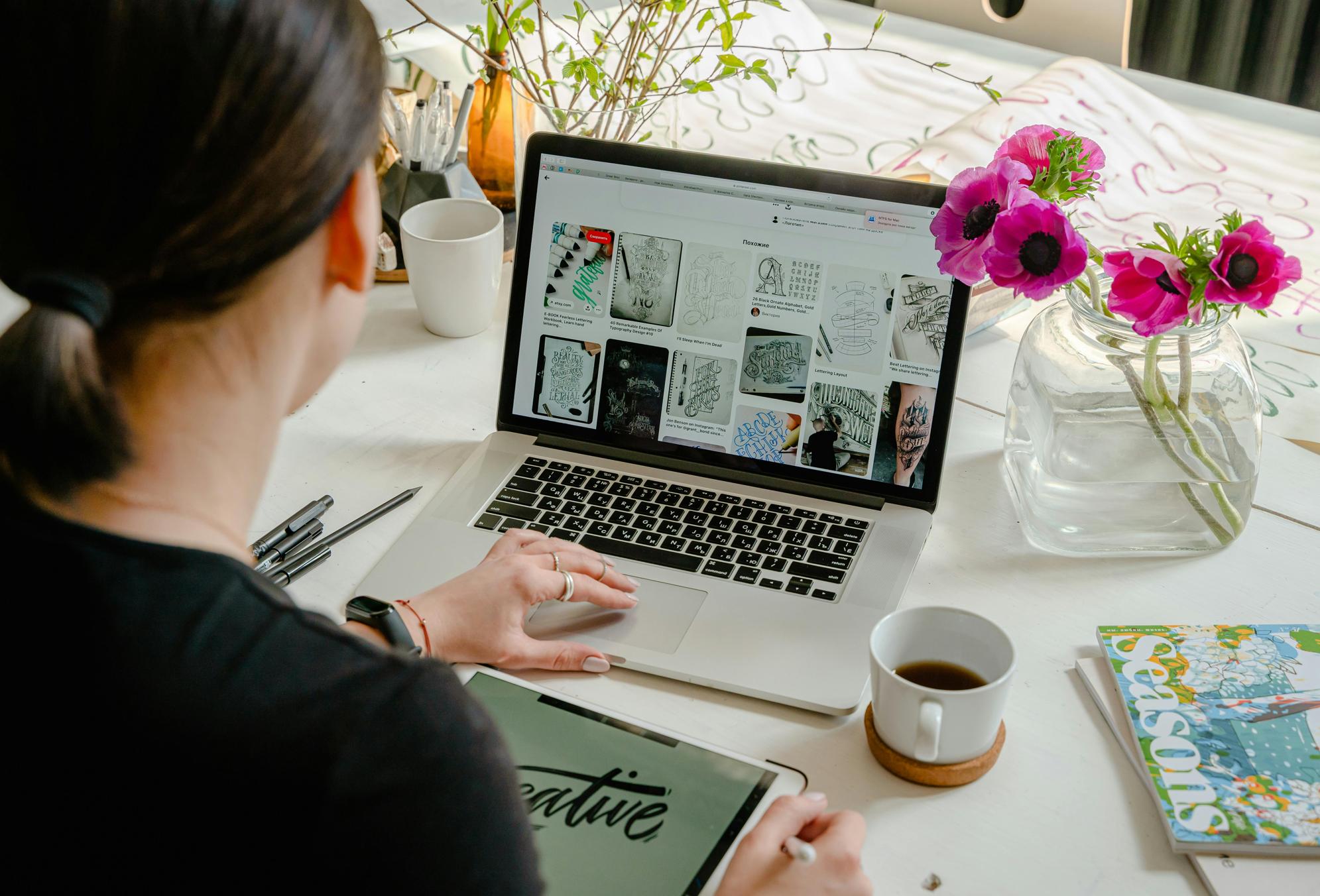
Продвинутая диагностика
Если основные шаги по устранению неполадок не решают проблему, возможно, потребуется присмотреться к более сложным решениям.
Обновление видеодрайверов
Со временем драйверы могут устареть, что приводит к проблемам связи между аппаратным обеспечением и операционной системой. Обновите ваши видеодрайверы, выполнив следующие действия:
1. Доступ к диспетчеру устройств в Windows.
2. Расширение раздела «Видеоадаптеры».
3. Щелчок правой кнопкой мыши по вашему видеоадаптеру и выбор «Обновить драйвер»
Запуск встроенных диагностических инструментов
Ноутбуки HP оснащены встроенными диагностическими инструментами, предназначенными для обнаружения и устранения проблем. Доступ к инструменту HP Hardware Diagnostics можно получить из меню BIOS или через HP Support Assistant, чтобы провести полную диагностику. Это поможет вам определить, является ли проблема аппаратной или программной.
Проверка на программные конфликты
Новоустановленные программы или обновления могут конфликтовать с настройками дисплея. Выполните чистую загрузку, чтобы выявить программные конфликты:
1. Откройте «Конфигурацию системы», введя «msconfig» в строку поиска.
2. Выберите «Выборочную загрузку» и снимите флажок «Загружать элементы автозагрузки».
3. Перезагрузите ноутбук и проверьте, остались ли горизонтальные линии.
Аппаратные решения
Когда программные исправления не помогают, важна проверка аппаратного обеспечения.
Проверка шлейфа дисплея
Со временем шлейф, соединяющий дисплей с материнской платой, может ослабнуть или повредиться. Осторожно откройте корпус ноутбука, следуя инструкциям производителя, и проверьте кабель на признаки износа или ослабленности. Надежное повторное соединение может решить проблему.
Замена дисплейной панели
Если ни одно из действий не помогает, возможна более глубокая проблема с самой дисплейной панелью. Замена экрана может быть более сложным процессом и может потребовать профессиональной помощи. Однако, если у вас есть технические навыки:
1. Приобретите совместимую замену экрана.
2. Осторожно удалите существующий экран, следуя руководству по эксплуатации ноутбука.
3. Установите новый экран надёжно и соберите ноутбук заново.
Когда нужно обратиться за профессиональной помощью
Определение необходимости профессионального ремонта
Если вы исчерпали все шаги по устранению неполадок, а проблема остается, возможно, стоит обратиться к профессионалу. Постоянные проблемы с экраном часто указывают на более глубокие аппаратные неисправности, требующие экспертной проверки и ремонта.
Сравнение стоимости и выгод ремонта и замены
Сравните стоимость ремонта с выгодами. При значительных аппаратных проблемах, особенно если стоимость ремонта близка к цене нового ноутбука, может быть более выгодно инвестировать в замену.
Заключение
Своевременное устранение горизонтальных линий на экране вашего ноутбука HP может спасти вас от дальнейших проблем и возможных повреждений. Следуя основным и продвинутым шагам по устранению неполадок, изложенным в этом руководстве, вы можете определить причину и предпринять необходимые действия. Независимо от того, требуется ли простое обновление программного обеспечения или сложная замена оборудования, решение этих проблем обеспечит оптимальную производительность и беспрепятственное использование компьютера.
Часто задаваемые вопросы
Почему на экране моего ноутбука HP появляются горизонтальные линии?
Горизонтальные линии могут быть вызваны аппаратными проблемами, программными сбоями, устаревшими драйверами и внешними повреждениями. Определение точной причины требует пошагового подхода к устранению неполадок.
Могу ли я сам исправить горизонтальные линии на экране моего ноутбука HP?
Да, в большинстве случаев проблемы, такие как программные конфликты, устаревшие драйвера или ослабленные соединения, можно решить с помощью базового устранения неполадок. Однако более серьезные аппаратные проблемы могут потребовать профессиональной помощи.
Сколько стоит ремонт экрана ноутбука HP с горизонтальными линиями?
Стоимость ремонта зависит от степени повреждения и конкретной модели. Незначительные проблемы, такие как повреждение кабеля, могут быть недорогими, в то время как замена всей панели дисплея может быть дороже, иногда оправдывая покупку нового ноутбука.
